我们在使用win10操作系统的时候,有些情况下会对我们的文件进行相关操作。有的小伙伴在格式化文件的时候可能就会遇到提示这张磁盘有写保护的情况。对于这种问题小编觉得我们如果使用的是u盘的话,可能是U盘本身有保护开关,我们直接动手关闭即可,也有可能是软件的设置。具体解决步骤就来看看小编是怎么做的吧~
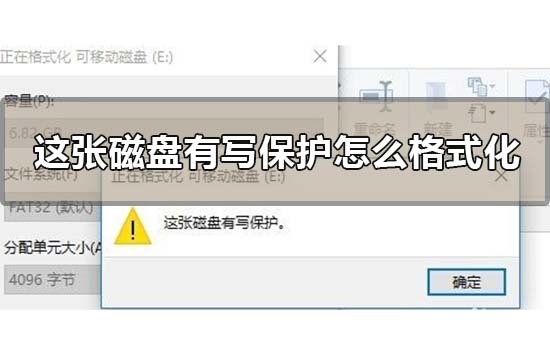
这张磁盘有写保护怎么格式化
1、U盘本身有写保护开关,开关一开就只能读把开关关掉就可以。
2、在U盘盘符上鼠标右键“属性”,选择“硬件”选项卡。

3、在所有磁盘驱动器列表中选择名称含有USB的磁盘驱动器,单击右下方的“属性”按钮。
4、在打开的窗口点击“策略“选项卡。
5、将策略改为“更好的性能”。
以上就是小编给各位小伙伴带来的这张磁盘有写保护怎么格式化的所有内容,希望你们会喜欢。更多相关教程请收藏电脑之家~


















